Cómo usar tu teléfono o reloj Samsung Galaxy para gestionar las notificaciones en tu dispositivo portátil
Puedes usar tu teléfono Galaxy o tu reloj para personalizar qué aplicaciones pueden enviar notificaciones, de modo que solo recibas las notificaciones que deseas recibir. Sigue la guía a continuación para aprender diferentes formas de habilitar y deshabilitar las notificaciones de aplicaciones.
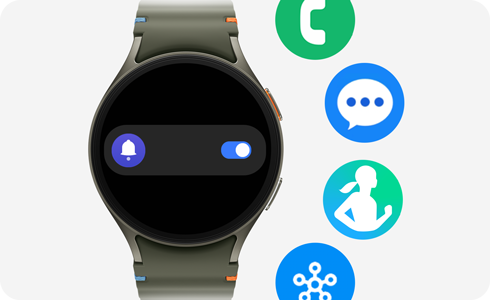
Notas:
- Tu teléfono Galaxy y el Reloj deben estar emparejados antes de que puedas personalizar qué notificaciones aparecen en tu Reloj Galaxy.
- Las pantallas y configuraciones disponibles pueden variar según el proveedor o el modelo del dispositivo.
Selecciona qué aplicaciones pueden enviarte notificaciones y personaliza cómo aparecen en tu Galaxy Watch.
Activar notificaciones de aplicaciones
Ajustes avanzada de notificaciones
- Indicador de notificaciónes nuevas en carátula: Indica cuando recibes una notificación.
- Leer notificaciones en voz alta: Cuando los dispositivos de audio están conectados a tu Galaxy Watch directamente y la función Bixby está activada, Bixby leerá las notificaciones en voz alta.
- Mostrar con detalles: Muestra automáticamente los detalles de las nuevas notificaciones.
- Encender pantalla: Enciende la pantalla cuando recibes una notificación a menos que el modo Silencio esté habilitado.
- Activar notificaciones del reloj para nuevas aplicaciones del teléfono: Envía alertas tanto a tu Galaxy Watch como a tu teléfono.
* Esta función debe ser habilitada manualmente.
Utiliza tu Galaxy Watch para seleccionar qué aplicaciones pueden enviarte notificaciones en tu dispositivo portátil.
Si tienes dificultades con tu dispositivo móvil, tableta o wearables de Samsung, puedes enviarnos una pregunta en la aplicación Samsung Members.
Esto nos permite observar más de cerca lo que está sucediendo. Los datos son anonimizados y solo se conservan durante la investigación. Obtén más información sobre cómo enviar un informe de error a través de Cómo usar la aplicación Samsung Members
Gracias por tus comentarios
Por favor responda todas las preguntas.





























